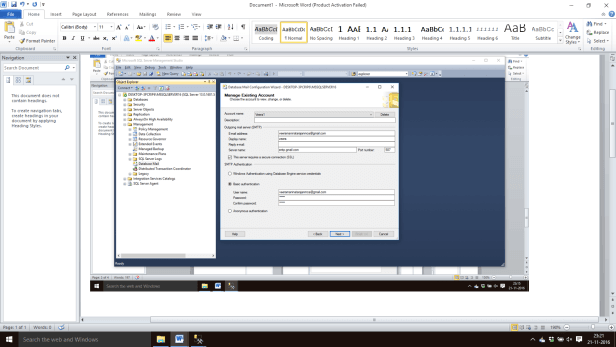Gmail kullanarak SQL Server’da Veritabanı Postası Nasıl Kurulur? Bu makalemizde, SMTP kimlik doğrulamasına dayalı Gmail hesabını kullanarak Microsoft SQL Server’da veritabanı e-postasının nasıl kurulacağını öğreneceğiz.
Bir SQL sunucu kullanıcısı olarak, belirli durumlarda veritabanından otomatik bir e-posta uyarısı almak isteyebilirsiniz. Örneğin, SQL Server’da çalışan bazı işler olabilir. Bu işleri günlük olarak elle izlemek zahmetlidir. İzlemenin en kolay yollarından biri, iş hataları sırasında e-postaları tetikleyecek veritabanı posta uyarıları ayarlamaktır. Uyarıları etkinleştirmek için, gmail hesabını kullanarak veritabanı postasını nasıl yapılandıracağımızı öğreneceğiz.
2. Veritabanı postasını yapılandırma adımları
a. Daha az güvenli uygulamalara erişime izin veren bir gmail hesabı oluşturun.
Daha az güvenli uygulamalara izin vermek için, Hesap Ayarları’na gidin ve “Daha az güvenli uygulamalara izin ver” seçeneğini seçin.
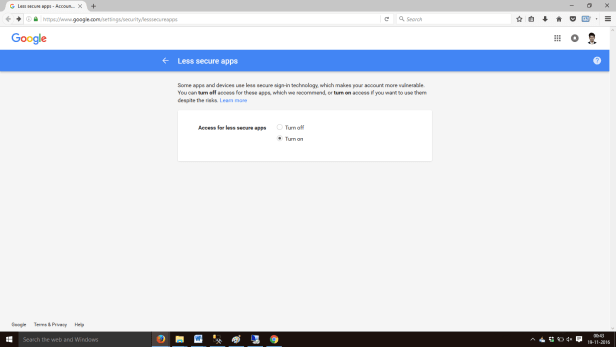
b. SSMS kullanarak veritabanına bağlan
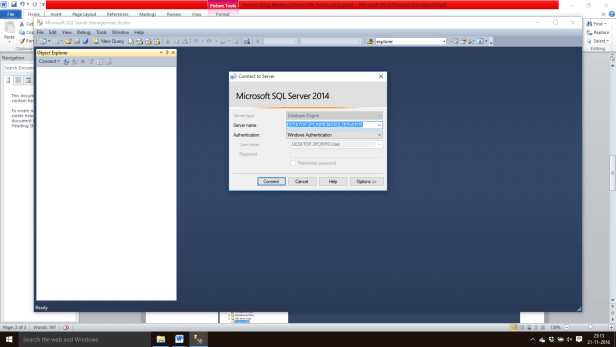
c. Veritabanı Postasını Yapılandır’ı seçin
Database Mail’i (Yönetim klasörü altında) sağ tıklayın ve ‘Database Mail’i Konfigüre Et’i seçin.
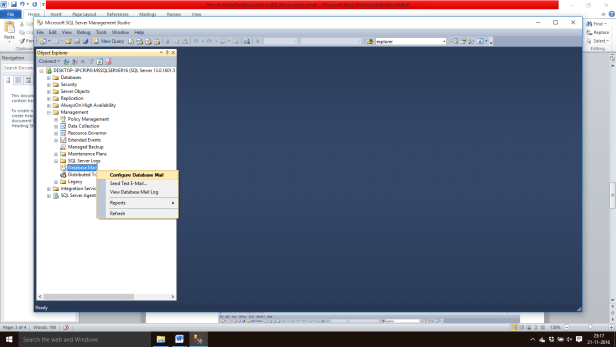
d. “Aşağıdaki görevleri gerçekleştirerek Setup Mail Mail’i Kur” seçeneğini seçin ve ileri düğmesine tıklayın.
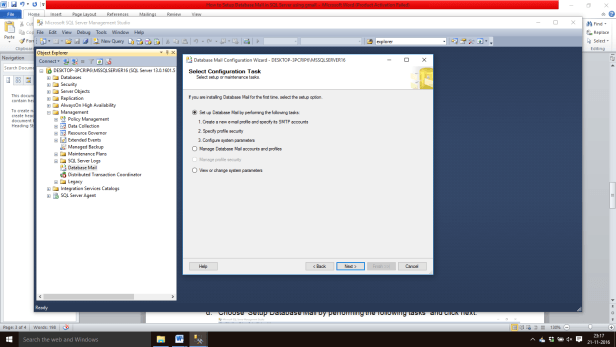
e. Yeni profil için bir Profil adı verin (örneğin “SQL Server’dan Gmail”) ve “Ekle” düğmesini tıklayın.
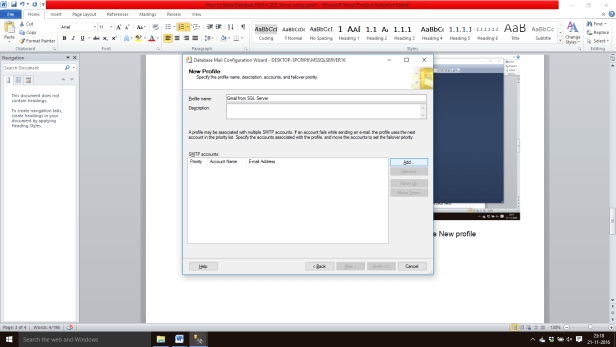
f. İlgili ayrıntılarla Profili Yapılandır.
Hesap Adı: Gmail Hesabı
E-posta adresi: Gmail adresiniz
Sunucu adı: smtp.gmail.com
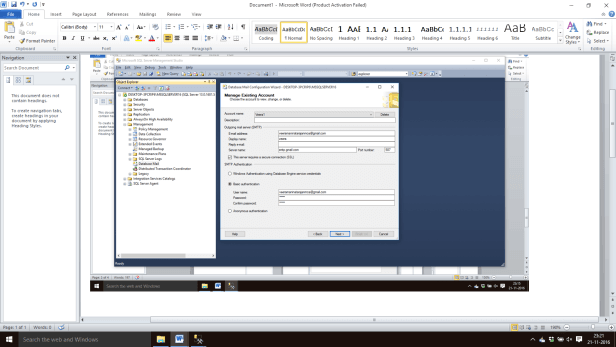
g. Bu zamana kadar yeni profil oluşturulacaktı. Sonrakine tıkla
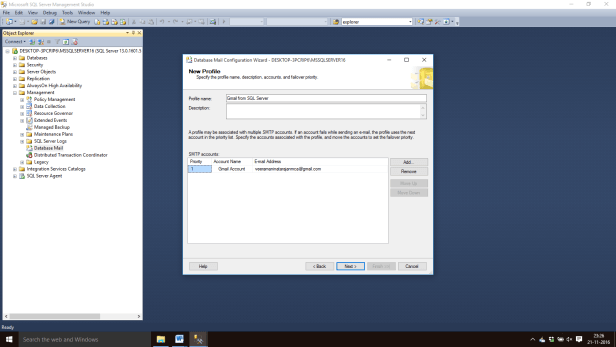
h. Genel’i kontrol edin ve Varsayılan profilin değerini “Evet” olarak ayarlayın.
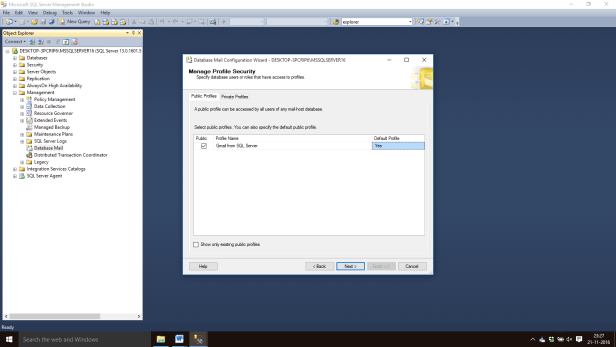
Yukarıdaki adımları başarıyla tamamladığınızda, veritabanı postasını yapılandırdınız.
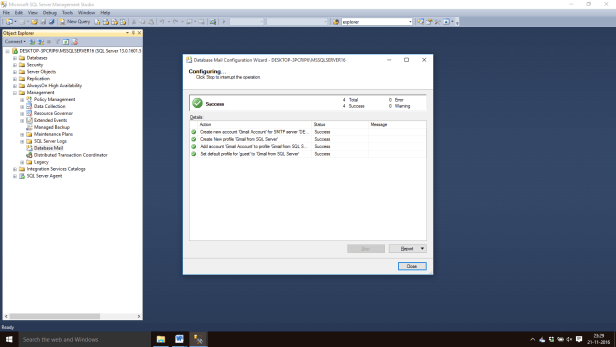
j. MSDB veritabanında DB posta özelliğini ve Servis aracısını etkinleştir
Gerekli özelliği etkinleştirmek için aşağıdaki SQL sorgusunu çalıştırın.
sp_CONFIGURE ‘show advanced’, 1RECONFIGUREsp_configure ‘Database Mail XPs’,1
reconfigureALTER DATABASE [MSDB] SET ENABLE_BROKER WITH NO_WAITk. Mail yapılandırmasını test etmek için, Database Mail’e sağ tıklayın ve “Test Mail Gönder” e tıklayın.
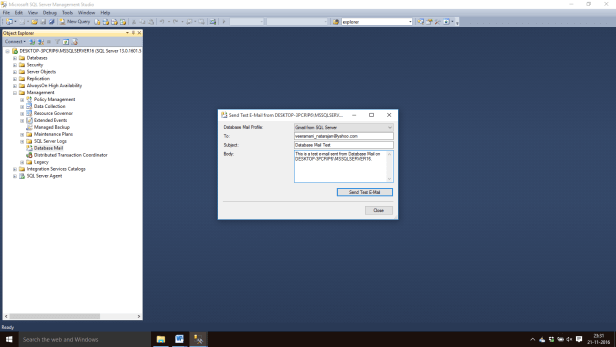
l. Gelen kutusunu işaretleyin ve şimdi e-postayı ‘SQL Server Database Mail’ içinden görebilirsiniz.
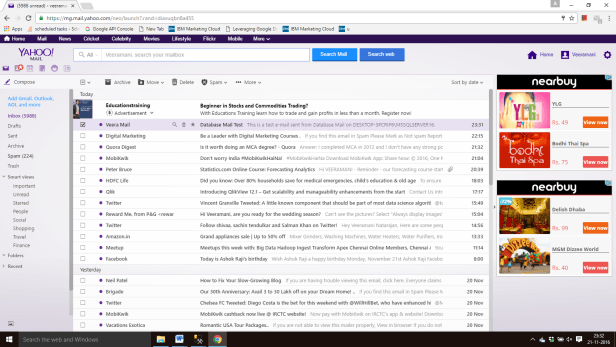
Not
Yukarıdaki adımların veritabanı e-postasını başarıyla kurmanıza yardımcı olacağına inanıyorum.